Git Actions là một tính năng của Git được giới thiệu vào năm 2018, cho phép bạn tự động hóa các tác vụ trong quy trình phát triển phần mềm, bao gồm kiểm tra mã, xây dựng, kiểm tra chất lượng mã, triển khai, và nhiều tác vụ khác. Với Git Actions, bạn có thể xây dựng một quy trình liền mạch cho dự án của mình mà không cần phải sử dụng các dịch vụ bên ngoài.
Dưới đây là một số lợi ích và hướng dẫn sử dụng Git Actions một cách hiệu quả:
- Lợi ích: Tự động hoá các quy trình: Git Actions cho phép bạn xây dựng các bộ công cụ liền mạch để tự động hóa quy trình phát triển phần mềm của bạn. Các tác vụ như kiểm tra mã, xây dựng, kiểm tra chất lượng mã và triển khai được thực hiện một cách tự động.
- Hướng dẫn sử dụng: Tạo một tệp YAML: Để bắt đầu với Git Actions, bạn cần tạo một tệp YAML (.yml) trong thư mục .github/workflows/ của dự án của bạn. Tệp YAML này định nghĩa các bước để thực hiện trong quy trình của bạn.
- Lợi ích: Tích hợp dễ dàng với các công cụ khác: Git Actions cung cấp tích hợp với các công cụ phổ biến như Docker, Kubernetes, AWS và nhiều hơn nữa.
- Hướng dẫn sử dụng: Sử dụng các hành động được cung cấp sẵn: Git Actions cung cấp một loạt các hành động (actions) được cung cấp sẵn để bạn có thể sử dụng trong quy trình của mình. Các hành động này có thể giúp bạn thực hiện các tác vụ như kiểm tra mã, xây dựng ứng dụng, kiểm tra chất lượng mã, triển khai và nhiều hơn nữa.
- Lợi ích: Hỗ trợ nhiều nền tảng: Git Actions hỗ trợ các hệ điều hành khác nhau, bao gồm Windows, macOS và Linux.
- Hướng dẫn sử dụng: Sử dụng các biến môi trường: Git Actions cung cấp các biến môi trường để bạn có thể sử dụng trong quy trình của mình. Các biến này có thể bao gồm thông tin như URL
Tuy nhiên, để sử dụng Git Actions một cách hiệu quả, người dùng cần phải có kiến thức về cấu trúc YAML, các lệnh shell, các công cụ phát triển và triển khai phần mềm, và các kỹ năng quản lý và xử lý lỗi. Bên cạnh đó, việc tối ưu hóa các bước Git Actions cũng đòi hỏi sự hiểu biết sâu rộng về phát triển phần mềm và DevOps.
Vì vậy, để sử dụng Git Actions một cách hiệu quả nhất, người dùng cần phải học hỏi, tìm hiểu và thực hành nhiều, từ đó tích lũy kinh nghiệm và nâng cao kỹ năng phát triển và triển khai phần mềm.

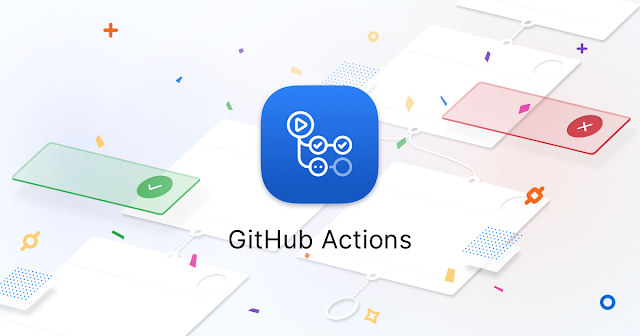
Nhận xét
Đăng nhận xét